
Innehållsförteckning:
- Författare John Day [email protected].
- Public 2024-01-30 12:41.
- Senast ändrad 2025-01-23 15:10.

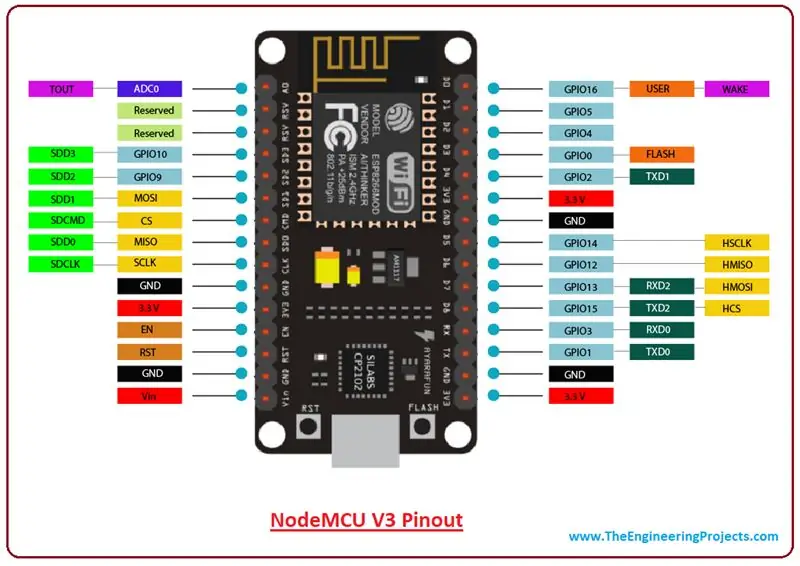
Kravet på flera PZEM 004T -moduler i vissa projekt som kraftstölddetekteringssystem eller energiovervakningssystem är nödvändigt, så här gav jag Nodemcu -kod och anslutning av 3 PZEM 004T -moduler med Nodemcu.
om du har någon fråga, vänligen kommentera nedan eller skriv på [email protected] eller GITHUB -konto
Tack
-Vishal Kargathara
Steg 1: Förstå GPIO -stift för NODEMCU -modulen
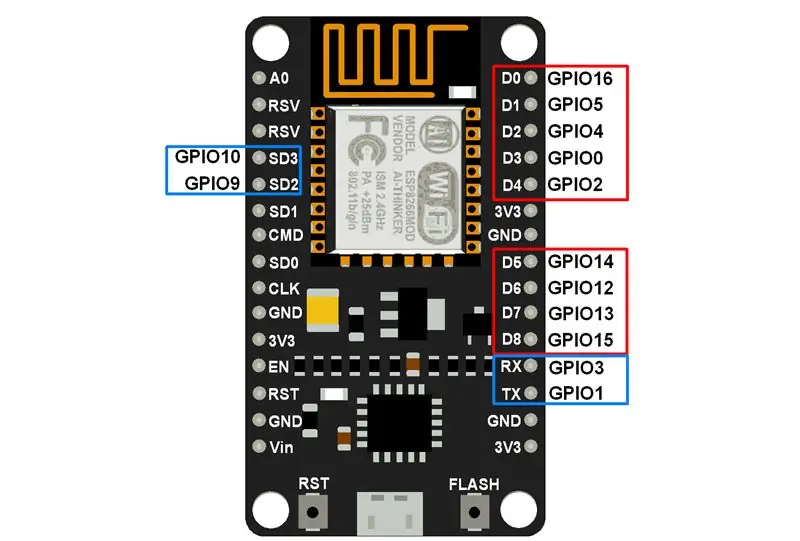
Med hjälp av GPIO -stift från Nodemcu kan du enkelt koppla ihop flera PZEM 004T -moduler och få data samtidigt.
Steg 2: Anslutningsdiagram för flera PZEM 004T med Nodemcu
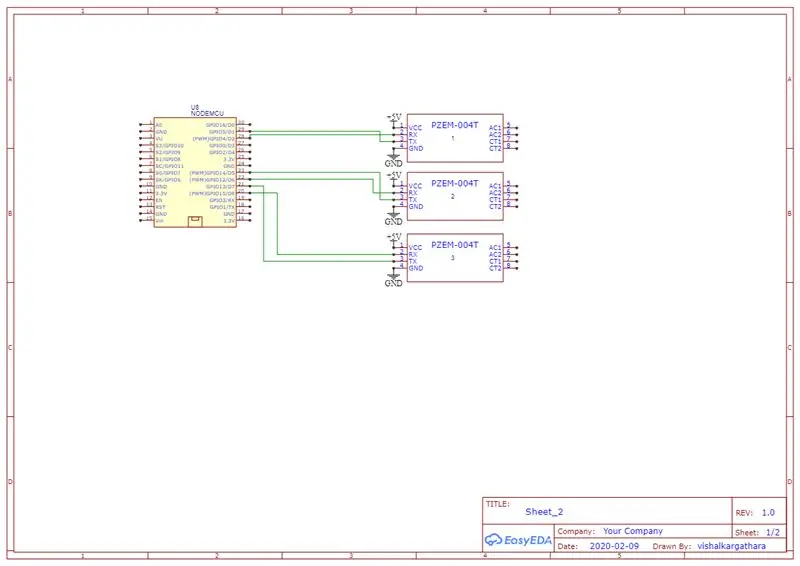
här tog jag 3 PZEM 004T -moduler för att förstå syftet. du kan lägga till mer än 3 moduler också men fungerar bara i GPIO -stift.
helt enkelt i Nodemcu finns det 16 GPIO -stift (exklusive GPIO 0; eftersom Rx- och Tx -stift måste ansluta i samma Nodemcu)
Obs! Du kan också ge 5v och GND till PZEM 004T från Arduino eller någon annan källa också
Steg 3: Nodemcu -kod för flera PZEM 004T, skriven i Arduino IDE

Här gav jag min Nodemcu -kod skriven i Arduino IDE -programvaran och vänligen ändra dina parametrar för wifi SSID och lösenord för att göra dina data live på en webbserver.
gör kodändringar enligt ditt antal PZEM 004T -moduler och andra krav.
om du har några frågor angående kod, kommentera nedan eller maila mig på angiven e -postadress högst upp i artikeln.
Rekommenderad:
Hur man läser flera analoga värden med en analog stift: 6 steg (med bilder)

Hur man läser flera analoga värden med en analog stift: I den här självstudien kommer jag att visa dig hur du läser flera analoga värden med bara en analog ingångsstift
Anslut flera bildskärmar till en bärbar dator: 3 steg

Anslut flera bildskärmar till en bärbar dator: Komponenter som behövs: Bildskärmar (Viktigt: VGA -anslutning med USB -strömförsörjning) - 2 nr. Väggmontering för TV/bildskärmar - 2 nr. USB 3.0 till VGA -omvandlare - 1 nr 1 till 2 eller 1 till 4 USB -splitter/adapter (för att starta bildskärmar) - 1 nr PVC -skum 5 mm tjocklek.
Kontrollera flera lysdioder med Python och din Raspberry Pi: s GPIO -stift: 4 steg (med bilder)

Styrning av flera lysdioder med Python och din Raspberry Pi: s GPIO -stift: Denna instruktion visar hur du styr flera GPIO -stift på din RaspberryPi för att driva 4 lysdioder. Det kommer också att introducera dig till parametrar och villkorliga uttalanden i Python.Vår tidigare instruerbara användning av din Raspberry Pi: s GPIO -pins för att kon
Anslut 4 spel med Arduino och Neopixel: 7 steg (med bilder)

Anslut 4 spel med Arduino och Neopixel: I stället för att bara ge en leksakspresent på hyllan ville jag ge mina brorson en unik present som de kunde sätta ihop och (förhoppningsvis) njuta av. Arduino -koden för det här projektet kan vara för svår för dem att förstå, men de grundläggande begreppen
N: Hur man gör en akryl- och LED-skulptur i flera lager med variabla belysningsnivåer: 11 steg (med bilder)

N: Hur man gör en mångskiktad akryl- och LED-skulptur med variabla belysningsnivåer: Här kan du ta reda på hur du gör dig helt egen som gjord för utställningen www.laplandscape.co.uk curated by art/design group Lapland. Fler bilder kan ses på flickr Denna utställning pågår från onsdag 26 november - fredag 12 december 2008 inklusive
